您好,零古网为您整理一个比较有意思的话题,了解u盘电脑识别不了的问题,于是小编就整理了3个相关介绍u盘电脑识别不了的解答,那么我们一起往下看看。
u盘识别不到了怎么恢复?
方法一:通过命令提示符处理
1、首先需要将USB设备插入到计算机USB接口,然后点击电脑的“开始”菜单,点击“运行”,在输入框中输入“cmd”命令,点击“确定”按钮。

2、在命令提示符窗口内分别执行下面两条命令
reg add "HKEY_LOCAL_MACHINESYSTEMCurrentControlSetControlSession ManagerEnvironment" /v "DEVMGR_SHOW_DETAILS" /d 1 /t REG_SZ /f
reg add "HKEY_LOCAL_MACHINESYSTEMCurrentControlSetControlSession ManagerEnvironment" /v"DEVMGR_SHOW_NONPRESENT_DEVICES" /d 1 /t REG_SZ /f

3、将计算机重启,点击“开始”菜单,打开“运行”,输入“devmgmt.msc”命令,点击“确定”按钮或者右击桌面上“我的电脑”,在弹出的快捷菜单中选择“属性”,点击“硬件”选项卡,然后点击下面的“设备管理器”按钮。


4、打开设备管理器,在菜单栏点击“查看” - “显示隐藏的设备”。

5、鼠标左键双击双击“通用串行总线控制器”项目,将所显示的灰色项目和USB大容量存储设备卸载掉。

6、然后右键点击“通用串行总线控制器”项目,在弹出的下拉菜单中选择“扫描检查硬件改动”。
电脑主机识别不了u盘怎么办?
如果电脑主机无法识别U盘,您可以尝试以下步骤:
1. 检查U盘是否插好:请确保U盘插入电脑主机的USB接口中并插紧。如果插口有松动或脏污会导致电脑无法识别U盘。
. 检查电脑USB接口是否正常工作:如果您有其他的U盘或其他USB设备,可以尝试插入到这个USB接口中,看是否被电脑主机识别。如果电脑不能识别其他USB设备,那么这个USB接口可能有故障。您可以U盘插入到其他USB接口中试试。
3. 重启电脑:有时候,电脑对某些USB设备不进行正确的初始化而导致U盘不能识别。您可以尝试重新启动计算机或者禁用并启用USB控制器设备来解决。
4. 更新或重新安装驱动程序:如果U盘仍然无法识别,您可以尝试在生产厂商的网站上搜索该设备的驱动程序,并下载安装最新版本的驱动程序。
5. 尝试在其他电脑上使用U盘:如果一个电脑无法识别您的U盘,可以尝试将U盘插入到另一台计算机上。如果另外一台电脑也无法识别U盘,那么问题可能是U盘本身的问题。如果U盘在其他电脑上可以正常工作,那么问题可能是主机USB接口的故障。
如果以上骤都无法解决问题,建议将U盘带到专业的电脑维修机构进行维修或更换。
电脑识别不了u盘怎么办?
解决步骤如下:
1、首先检测一下U盘是否损坏,可以将其连接到其他电脑上,如果可以识别那就是电脑问题了。右击此电脑图标,选择管理。
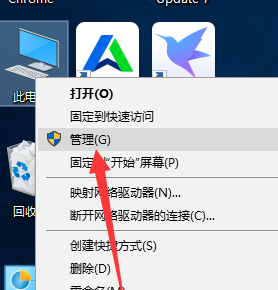
2.点击左侧的设备管理器,然后点击上方的查看选择,点击显示隐藏的设备。
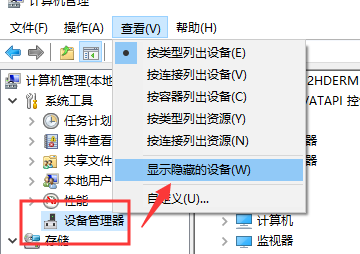
3.下方如果显示U盘选项,右击选择启用,也可以尝试更新驱动程序软件。

到此,以上就是小编对于u盘电脑识别不了的问题就介绍到这了,希望介绍关于u盘电脑识别不了的3点解答对大家有用。















